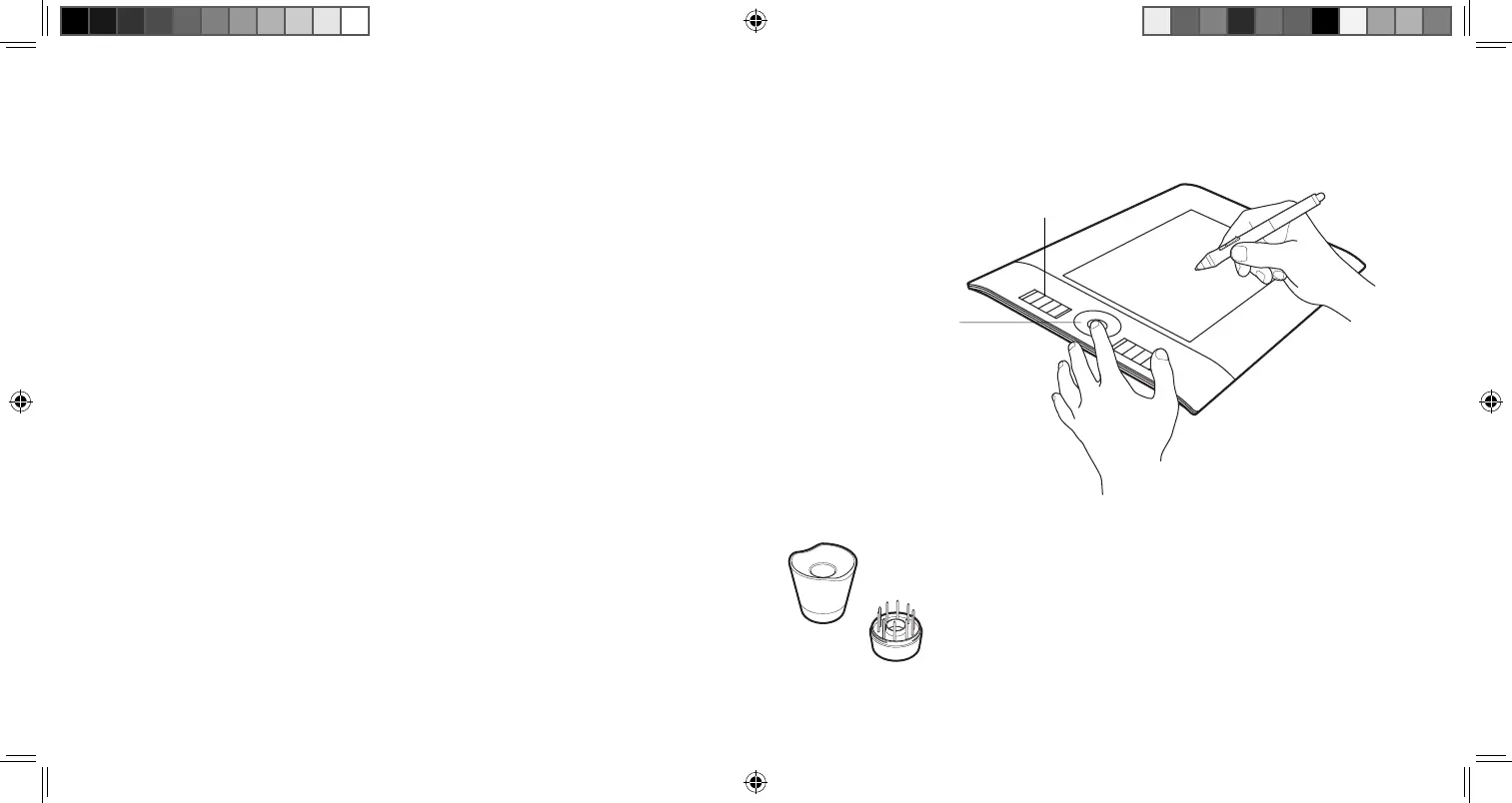16
Français
17
Français
Vous pouvez désormais utiliser votre Grip Pen Intuos4 sur la tablette pour déplacer le curseur
à l'écran. Si le curseur à l'écran ne suit pas le mouvement du stylet sur la tablette, cela signifi e
que le logiciel de la tablette n'a pas été installé correctement. Désactivez provisoirement vos
programmes antivirus, puis réinstallez le logiciel de la tablette Wacom. Après l'installation, réactivez
vos programmes antivirus.
Options d'assistance
Reportez-vous aux Notes techniques ou à la section Dépannage de votre manuel de l'utilisateur
situé sur le CD d'installation Intuos. Dans le menu d'installation, cliquez sur NOTES TECHNIQUES ou
sur MANUEL DE L'UTILISATEUR.
Rendez-vous sur notre site Web à l'adresse www.wacom.com/productsupport
Appelez l'assistance technique. Disponible de 7h30 à 17h00 du lundi au jeudi et de 8h30 à 17h00
le vendredi (heure du Pacifi que - États-Unis) au 360-896-9833.
Personnalisation d'Intuos4 et consultation du manuel
Windows – Cliquez sur DEMARRER et sélectionnez (TOUS LES) PROGRAMMES. Ensuite, sélectionnez
TABLETTE WACOM, puis PROPRIETES DE LA TABLETTE WACOM. Cliquez sur AIDE pour accéder au
manuel.
Macintosh – Ouvrez P
REFERENCES SYSTEME, puis sélectionnez TABLETTE WACOM. Cliquez sur AIDE
pour accéder au manuel.
Consultation ultérieure du tutoriel
Windows – Cliquez sur DEMARRER et sélectionnez (TOUS LES) PROGRAMMES. Ensuite, sélectionnez
TABLETTE WACOM et TUTORIEL.
Macintosh – À partir du Finder, cliquez sur A
LLER et sélectionnez APPLICATIONS.
Ensuite, sélectionnez TABLETTE WACOM et TUTORIEL.
Inscription ou consultation des conseils et astuces
Visitez le site www.Intuos4.com et sélectionnez AMERICAS sur la carte. Choisissez ensuite l'option
d'inscription ou les conseils et astuces.
Téléchargement de logiciel
Insérez le CD d'installation Intuos. Cliquez sur ENREGISTREMENT, ASTUCES, LOGICIEL.
Puis sélectionnez AMERICAS sur la carte et suivez les instructions. Pour télécharger le logiciel, vous
devez saisir la clé de téléchargement de logiciel imprimée sur la pochette du CD d'installation ainsi
que le numéro de série du produit situé au dos de votre tablette.
Utilisation de la tablette Intuos4
La zone centrale de la tablette est la zone active du stylet et de la souris. Déplacez le stylet
sur la zone active de la tablette, comme vous le feriez avec un stylo sur une feuille de papier.
Intuos4 M indiqué.
Faites glisser votre doigt
autour du Touch Ring
pour effectuer un zoom,
faire défi ler le contenu de
l'écran ou effectuer d'autres
opérations personnalisées.
Le réglage par défaut du
Touch Ring vous permet
d'effectuer un zoom dans
la plupart des applications
graphiques et de faire
défi ler le contenu de l'écran
dans d'autres applications.
Appuyez sur le bouton
situé au centre pour passer
d'une des quatre fonctions
personnalisables à une
autre.
Pointes de stylet. Les pointes de stylet de remplacement peuvent
être utilisées pour personnaliser le toucher du stylet sur la tablette.
La pointe tactile (blanche) offre un toucher doux, comme un pinceau.
La pointe souple (noire et blanche) offre un toucher doux, proche du
toucher d'un crayon. Les pointes feutre dur (grises) présentent une
sensibilité supérieure à celle d'une pointe standard. Reportez-vous au
manuel de l'utilisateur pour obtenir de plus amples informations sur le
remplacement de la pointe du stylet.
Appuyez sur les touches ExpressKey
personnalisables pour exécuter des fonctions
ou des touches fréquemment utilisées.
Intuos4_QSG.indd 16-17Intuos4_QSG.indd 16-17 9/10/08 9:04:28 AM9/10/08 9:04:28 AM